Come ruotare un grafico a torta in Excel?
Se hai inserito un grafico a torta in Excel, a volte potresti voler ruotare il grafico a torta come mostrato negli screenshot sottostanti. Ora ti spiegherò come ruotare il grafico a torta in Excel.
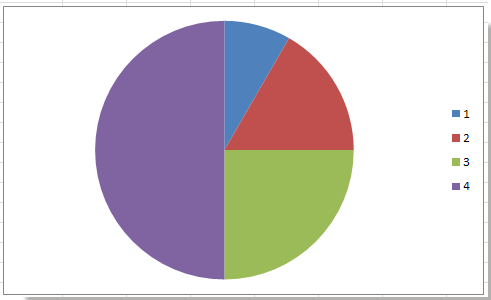 |
 |
 Ruota grafico a torta
Ruota grafico a torta
Puoi cambiare l'angolo per modificare la rotazione del grafico a torta.
1. Fai clic con il tasto destro sul grafico a torta e seleziona Formato serie dati dal menu contestuale.

2. Nella finestra di dialogo/pannello Formato serie dati, fai clic sulla scheda Opzioni serie, quindi inserisci l'angolo desiderato per ruotare la torta nella sezione Angolo della prima fetta. Vedi screenshot:

3. Chiudi la finestra di dialogo.

Se vuoi ruotare un grafico 3D, puoi consultare questo articolo Come cambiare la rotazione di un grafico 3D in Excel.
I migliori strumenti per la produttività in Office
Potenzia le tue competenze in Excel con Kutools per Excel e sperimenta un'efficienza mai vista prima. Kutools per Excel offre oltre300 funzionalità avanzate per aumentare la produttività e farti risparmiare tempo. Clicca qui per ottenere la funzione di cui hai più bisogno...
Office Tab porta le schede su Office e rende il tuo lavoro molto più semplice
- Abilita la modifica e lettura a schede in Word, Excel, PowerPoint, Publisher, Access, Visio e Project.
- Apri e crea più documenti in nuove schede della stessa finestra invece che in nuove finestre.
- Aumenta la produttività del50% e riduce centinaia di clic del mouse ogni giorno!
Tutti gli add-in Kutools. Un solo programma di installazione
La suite Kutools for Office include add-in per Excel, Word, Outlook & PowerPoint più Office Tab Pro, ideale per i team che lavorano su più app di Office.
- Suite tutto-in-uno — Add-in per Excel, Word, Outlook & PowerPoint + Office Tab Pro
- Un solo programma di installazione, una sola licenza — configurazione in pochi minuti (pronto per MSI)
- Funzionano meglio insieme — produttività ottimizzata su tutte le app Office
- Prova completa30 giorni — nessuna registrazione, nessuna carta di credito
- Massimo risparmio — costa meno rispetto all’acquisto singolo degli add-in